
归零
alt + G 键
世界坐标系与局部坐标系
在blender 中的物体,默认情况下是世界坐标系,也就是全局坐标系
当你按G 键,再按一次x 键时,默认情况下再全局坐标系下移动,当你再按一次x 时,就会在局部坐标系下移动啦
当然,你也可以优先选择局部坐标系
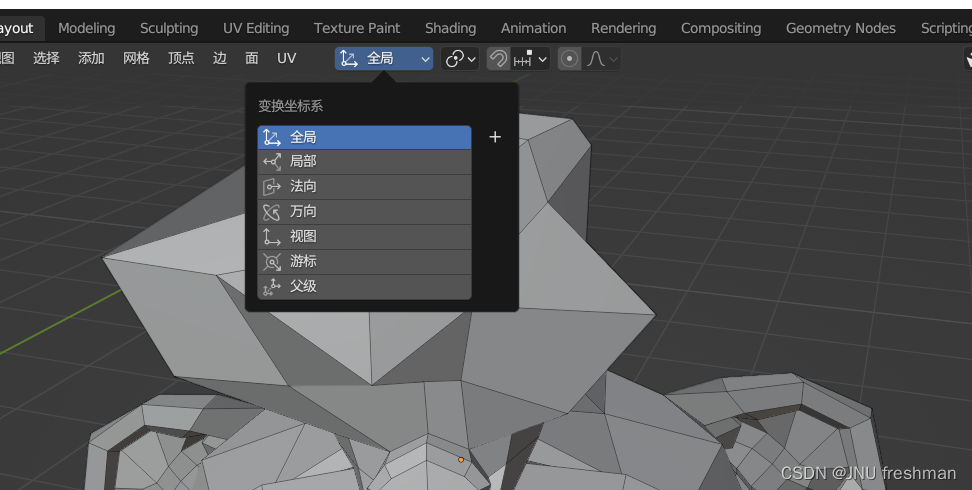
物体的编辑模式
我们选中物体之后,按tab 键进入编辑模式,有三种模式,分别对应点,线,面 模式
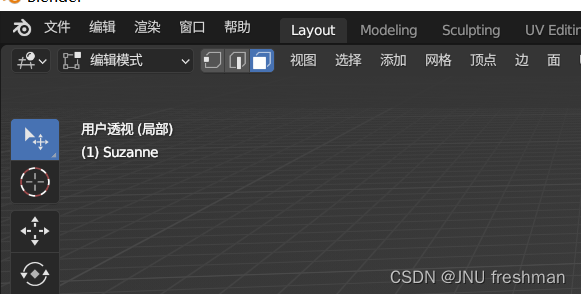
然后,我们可以配合我们的坐标系进行操作
选择那个法向的时候,就是z 轴始终与面进行垂直
万向坐标系
分清旋转轴与转向轴
当你旋转一个坐标模式 YXZ 模式,再选择万向坐标系,那么X 轴会成为旋转轴,Y 轴会成为转向轴
旋转轴在中间,最后一个是转动轴
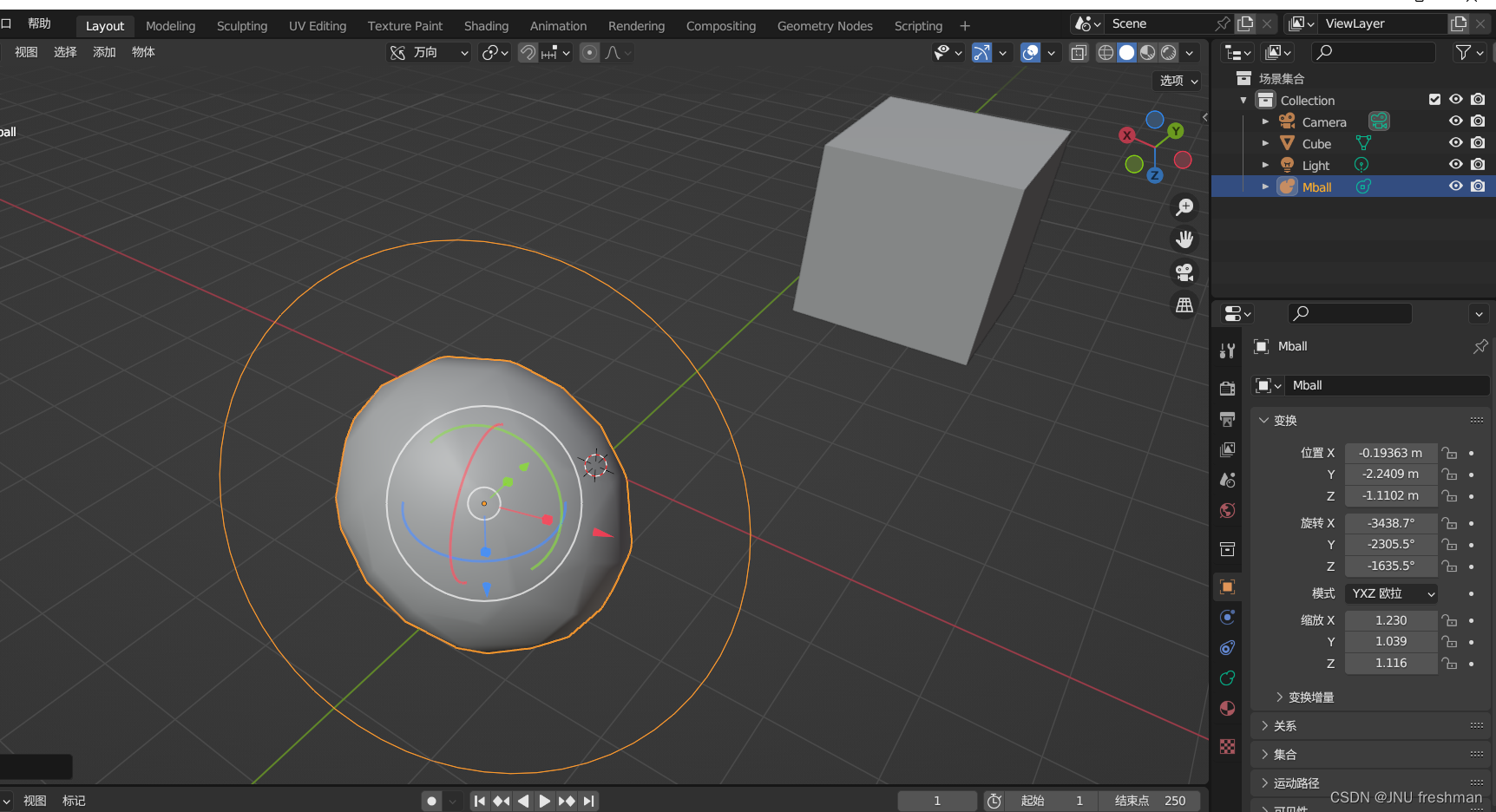
视图坐标轴
视图坐标轴会以你的视图进行建立一个坐标系
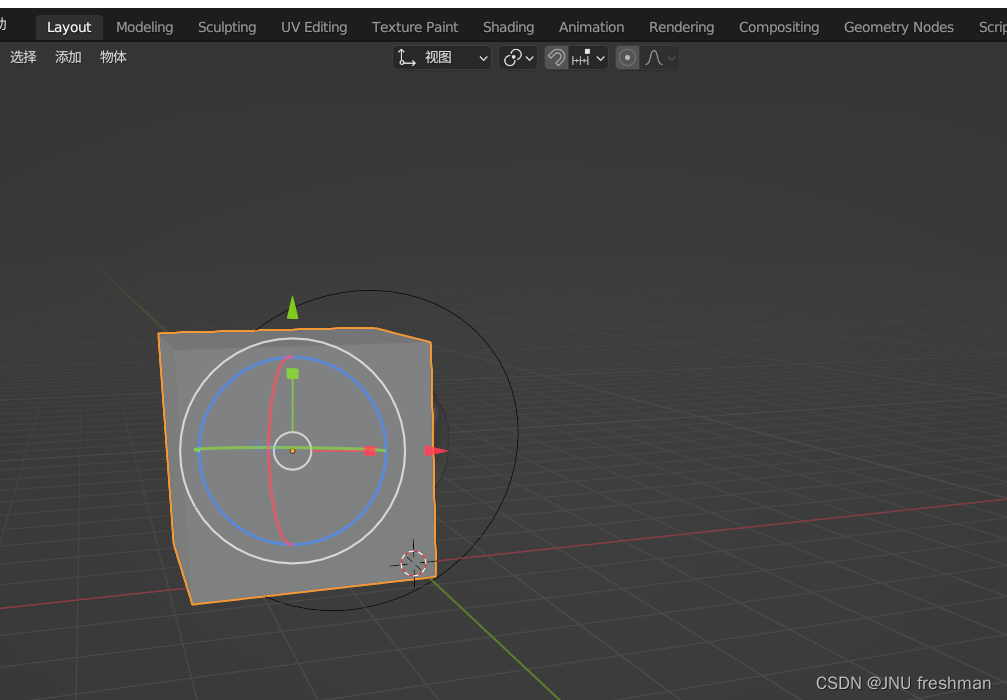
游标坐标轴
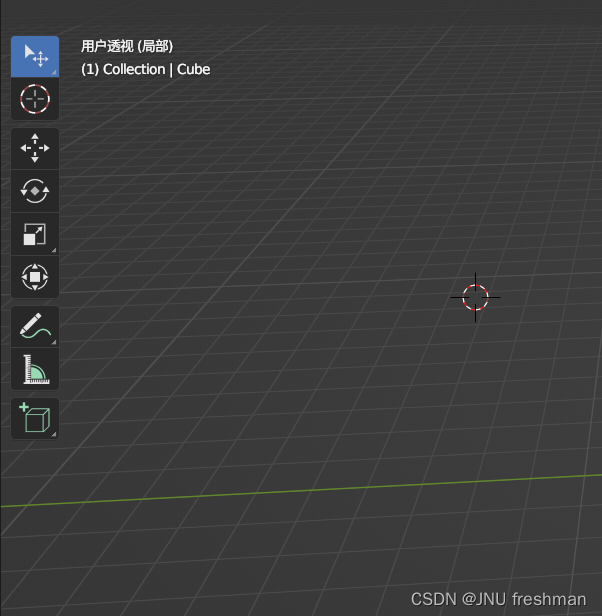
对于游标的一个选择,我们可以用shift + 鼠标右键 或者直接切换 游标模式,利用鼠标左键进行操作
原点
我们的操作,默认情况下均是以物体的原点进行的,
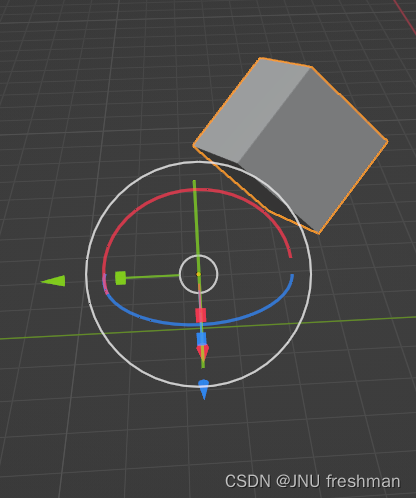
当你在选项那里勾选原点时,对物体的操作就只会对原点进行,这样有利于相关的操作
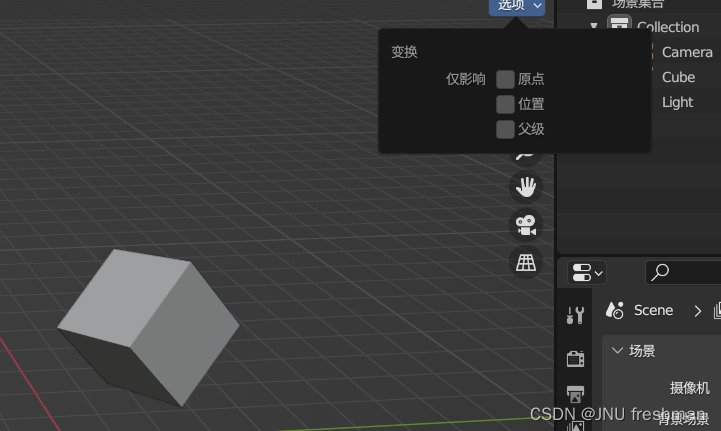
当然啦,你想要原点回到几何中心的话,就单击鼠标的右键,选择设置原点,再选择设置原点到几何中心
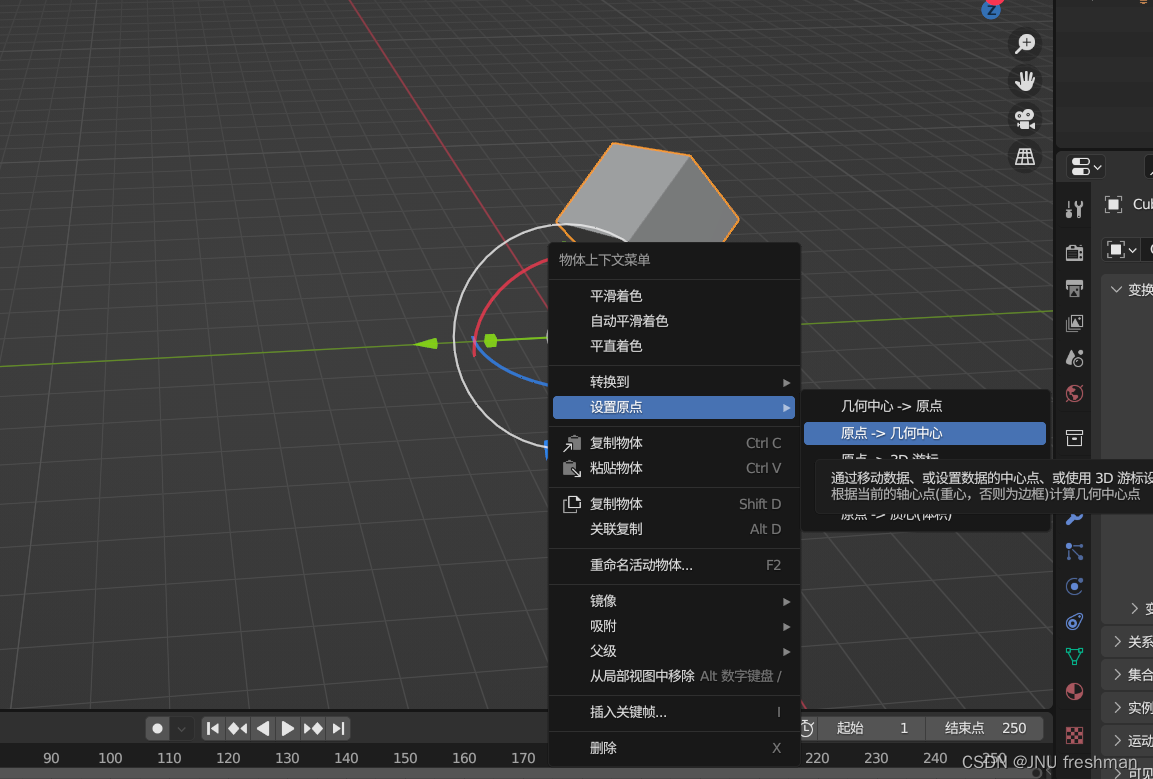
当然啦,你选择几何中心到原点就是物体移动到原点,刚好方向反过来
变换轴心点
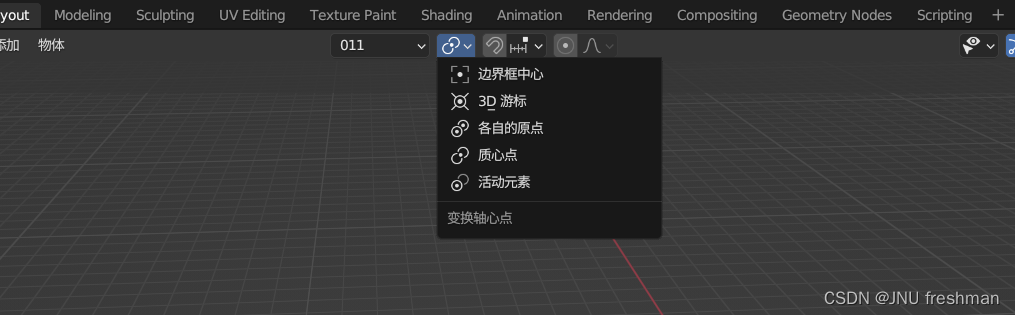
当我们选择多个物体,你想让这几个物体又有实际的一个原点
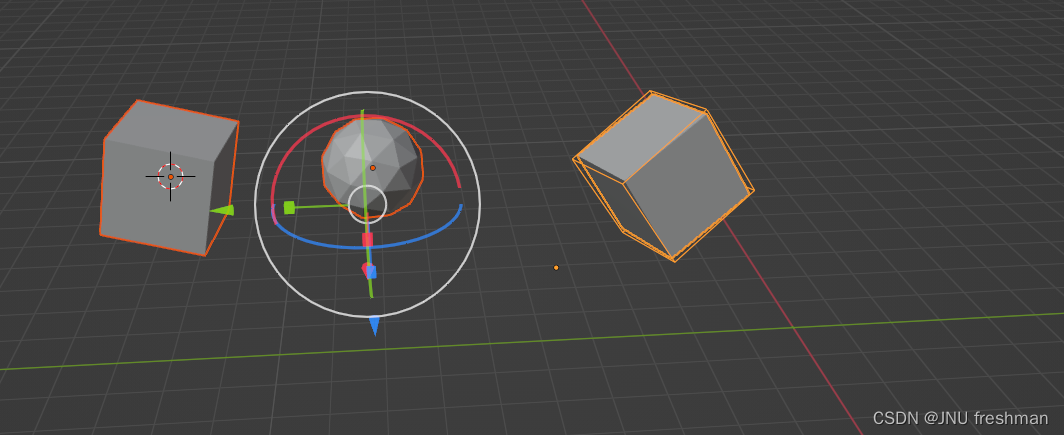
当你选择各自原点,那么他们会各自绕着自己的原点进行操作